「快捷方式」是个很有趣的 app ,既可以给自己定制一些符合自己习惯的操作方式,又超级简单易操作。之前我们也给大家安利过,不知道大家有没有用起来啊?
今天介绍的这个操作是通过快捷方式修改 iPhone 上 app 的图标和名称。
如果你也和我一样厌倦了 app 千篇一律的图标,想给他们 “换换装” ,或者想要深藏一些不愿为人所知的 app 时,这个操作是非学不可了!大家可以根据自己的情况按需取用。
如何设置
特别提醒一下,我们提议使用这个功能之前,将 iPhone 系统升级为 iOS 15.4 及以上。低版本的使用感并不是那么丝滑,还会有打开 app 时弹出通知的烦恼。
总的来说,整体操作还是超级简单的。
第一,打开 iPhone 快捷指令 App > 点击右上角的 ” + ” ,创建新的快捷指令 > 然后点击 “添加操作” 。

然后,搜索并选择 “打开App” > 点击淡蓝色的 App 字样,选择你想打开的 App( 这里我以 “健康” App 为例 )。

到这里,就可以给这个 app 重命名并且更换图标。

网上有许多 icon 设计,感兴趣的朋友可以下载一些素材,提前保存在相册里,更换图标使用。系统也有自带的 icon 供使用。

修改完成之后,选择 “添加到主屏幕” ,再回到桌面,新的 app 图标就出现啦!点击打开也超级丝滑!

如果想要删除建立在桌面的快捷方式,选择删除书签就可以啦~

今天的分享就是这些啦!感谢您的关注和阅读,温度持续下降,照顾好自己的身体,健康安全第一哦~ 我们下次见!
© 版权声明
文章版权归作者所有,未经允许请勿转载。如内容涉嫌侵权,请在本页底部进入<联系我们>进行举报投诉!
THE END




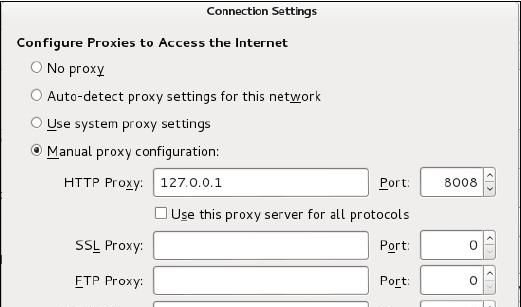

















暂无评论内容